Chụp ảnh xóa phông là một trong những tính năng được người dùng ưa chuộng bởi nó giúp chủ thể nổi bật trong khi cảnh hậu trường được làm mờ. Hiện nay trên dòng iPhone 7 Plus, iPhone 8 Plus đã được Apple trang bị camera kép có thể chụp ảnh xóa phông. Dưới đây là chi tiết cách chụp ảnh xóa phông và một số mẹo để chụp được ảnh đẹp, cùng tham khảo nhé!

Cách chụp ảnh xóa phông
Bước 1: Khởi động ứng dụng Camera trên thiết bị đã nâng cấp iOS 10.1 beta.
Bước 2: Tại giao Camera chúng ta ấn chọn tính năng Chân dung – Portait Camera.
Bước 3: Tại giao diện chụp chúng ta có thể lựa chọn góc chụp nào ưng ý nhất, tuy nhiên các bạn phải đạt đủ yêu cầu mới có thể chụp xóa phông trên iPhone 7 Plus, 8 Plus. Vậy yêu cầu này là gì? Đầu tiên bạn đặt Camera cách vật chụp trong khoảng tầm 8 feet tương đương với hơn 2 mét một chút.
Lưu ý rằng ứng dụng sẽ tự động đo khoảng cách của bạn và thông báo cho bạn biết nên di chuyển camera ra xa hoặc vào gần, khi đến khoảng cách “chuẩn” phần Hiệu ứng làm mờ – Depth Effect sẽ phát sáng. Lúc này bạn chỉ cần nhấn chụp là đã có một bức ảnh xóa phông rồi.
Mẹo chụp xóa phông đẹp
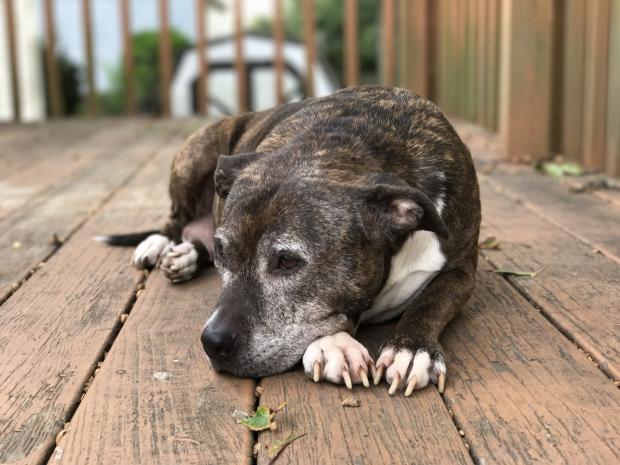
Chức năng chụp ảnh xóa phông trên iPhone 7 Plus và iPhone 8 Plus được nhà sản xuất khuyến khích sử dụng trong bối cảnh có đủ ánh sáng. Hầu hết các bức ảnh chụp xóa phông đẹp trên thiết bị này đều là chụp vào ban ngày, trong không gian được chiếu sáng tốt.
Chụp ảnh xóa phông trên iPhone sẽ đẹp hơn nếu chỉ có 1 chủ thể chính, tối đa chỉ nên chụp ba chủ thể. Khi chụp 2-3 chủ thể hãy chạm vào mặt của một đối tượng ở giữa nếu muốn những đối tượng còn lại được sắc nét trong trường làm mờ phía sau.
Chế độ chụp xóa phông trên iPhone 7 Plus chỉ thật sự hiệu quả khi chụp chân dung người hoặc các chủ thể đơn giản. Còn đối với các chủ thể có nhiều chi tiết phức tạp, việc xóa phông vẫn bị lỗi.
Bạn có thể chụp 1 bức ảnh xóa phông và ảnh thường cùng lúc bằng cách vào Settings > Photos & Camera. Điều này sẽ giúp lưu lại hai bức ảnh đồng thời sau khi bạn nhấn nút chụp, gồm ảnh không nền mờ và ảnh nền mờ.
Bạn cần tìm app chụp hình đẹp: Top 5 app chụp ảnh đẹp cho iPhone 7 Plus không phải ai cũng biết

